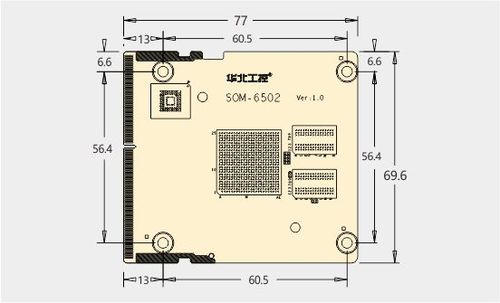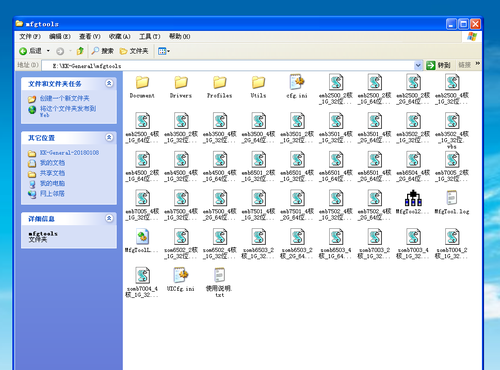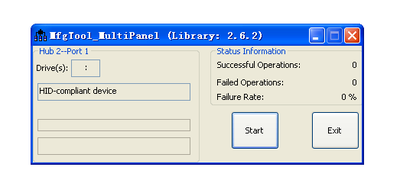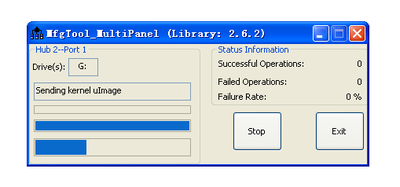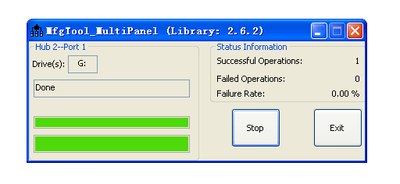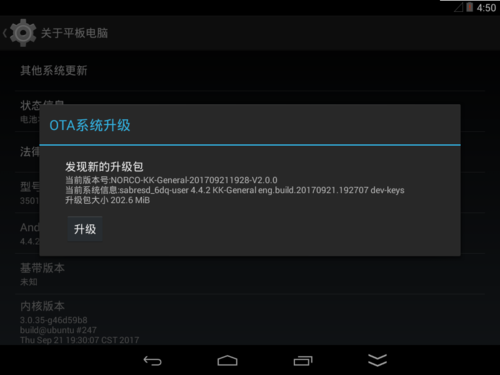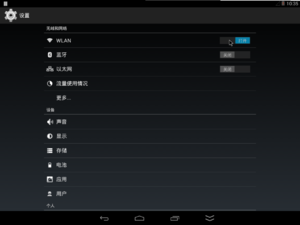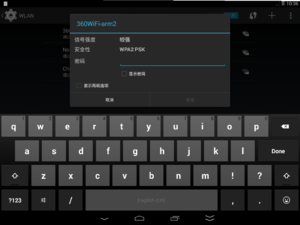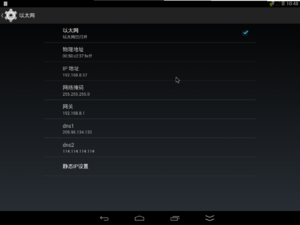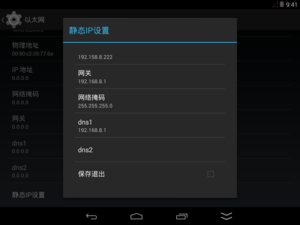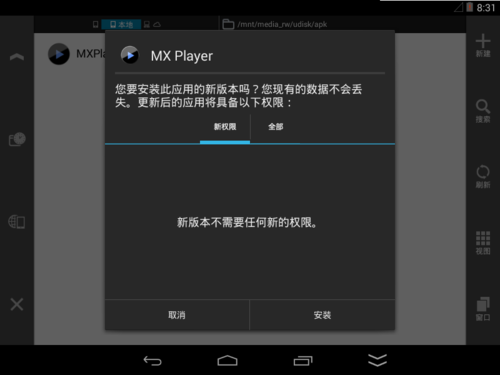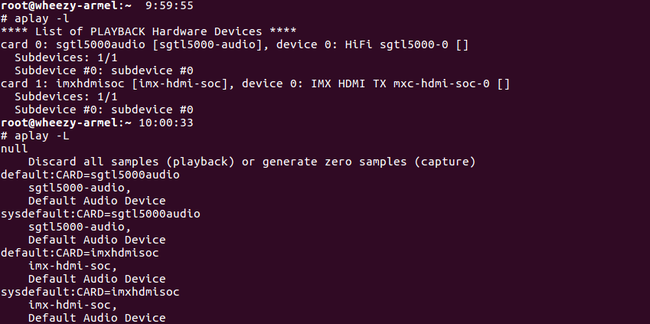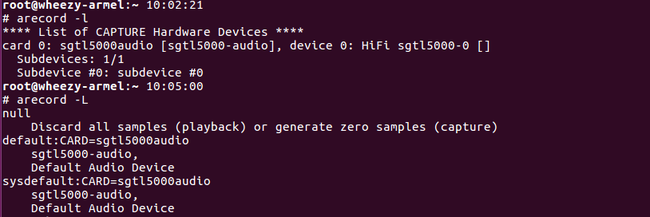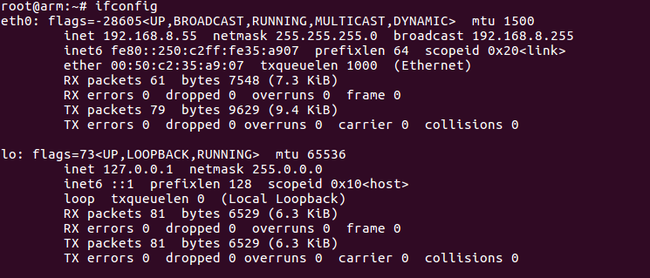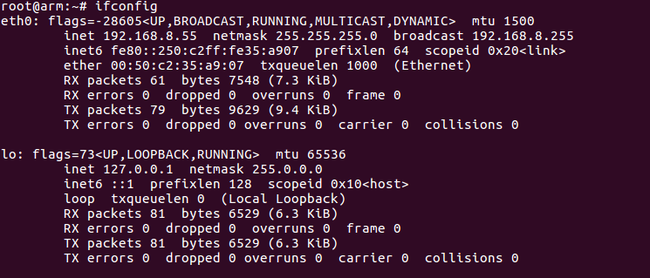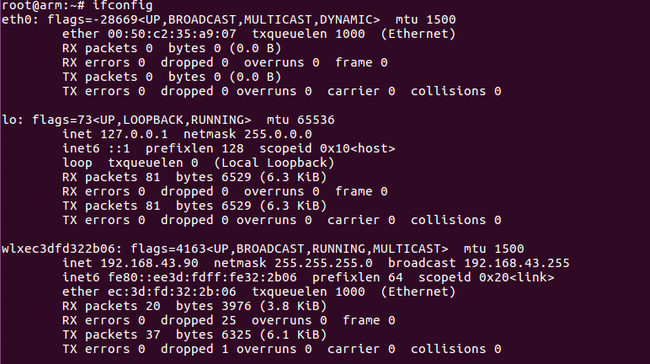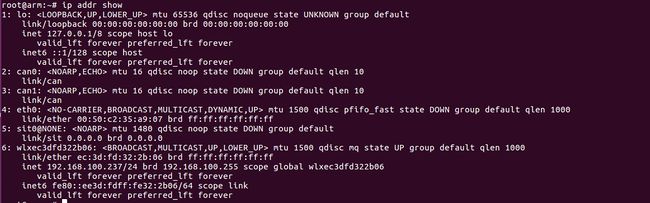SOM-6502
来自ARM Wiki
目录
[隐藏]资源特性
- CPU:Freescale Cortex™-A9 i.MX 6(单核、双核、四核可选)
- GPU:Vivante GC2000 / NEON SIMD
- DDR3 RAM:最大2GB
- Ethernet: 通过客户自定义底板可扩展1 x LAN
- Wireless/蓝牙:通过客户自定义底板可扩展1 x WIFI/BT
- Audio:通过客户自定义底板可扩展Line out + Line in + MIC in + Headphone
- 4G:通过客户自定义底板可扩展1 x MINI PCIe(WIFI/4G)
- eMMC:最大64G Flash
- SATA:通过客户自定义底板可扩展标准7+15Pin SATA 接口(仅i.Mx6Q支持)
- USB Host:通过客户自定义底板可扩展多路USB,USB_OTG x 1
- MicroSD Slot:通过客户自定义底板可扩展
- COM:通过客户自定义底板可扩展多路COM
- GPIO:通过客户自定义底板可扩展多路GPIO
- IIC:通过客户自定义底板可扩展
- CAN: 通过客户自定义底板可扩展
- Display:通过客户自定义底板可扩展HDMI,VGA,LVDS
- System Control:Reset switch, Power switch
- Temperature:Work -20 ~ 65, Storage -40 ~ 85
- Humidity:5% ~ 95%相对湿度,无冷凝
- PCB Size: 70 x 77 mm
- Power Supply:5V
- OS: Android , Yocto , Ubuntu , Debian
注意
- 实际的功能依据底板决定,并非以上所有接口都有
接口布局和尺寸
接口概览
机械尺寸
接口说明
CN1:
Pin# 信号名称 功能 Pin# 信号名称 功能 1 LVDS0_TX0_N LVDS 2 LVDS1_TX0_N LVDS 3 LVDS0_TX0_P LVDS 4 LVDS1_TX0_P LVDS 5 LVDS0_TX1_N LVDS 6 LVDS1_TX1_N LVDS 7 LVDS0_TX1_P LVDS 8 LVDS1_TX1_P LVDS 9 LVDS0_TX2_N LVDS 10 LVDS1_TX2_N LVDS 11 LVDS0_TX2_P LVDS 12 LVDS1_TX2_P LVDS 13 GND / 14 GND / 15 LVDS0_CLK_N LVDS 16 LVDS1_CLK_N LVDS 17 LVDS0_CLK_P LVDS 18 LVDS1_CLK_P LVDS 19 GND / 20 GND / 21 LVDS0_TX3_N LVDS 22 LVDS1_TX3_N LVDS 23 LVDS0_TX3_P LVDS 24 LVDS1_TX3_P LVDS 25 GND / 26 GND / 27 HDMI_HPD HDMI 28 NC / 29 HDMI_D0M HDMI 30 NC / 31 HDMI_D0P HDMI 32 GND / 33 GND / 34 USB_H1_DN USB 35 HDMI_D1M HDMI 36 USB_H1_DP USB 37 HDMI_D1P HDMI 38 ENET_RX_ER GPIO 24 39 GND / 40 USB_OTG_DN USB 41 HDMI_D2M HDMI 42 USB_OTG_DP USB 43 HDMI_D2P HDMI 44 GND / 45 GND / 46 PCIE_RXM PCIE 47 HDMI_CLKM HDMI 48 PCIE_RXP PCIE 49 HDMI_CLKP HDMI 50 GND PCIE 51 GND / 52 PCIE_TXM PCIE 53 GPIO_2 GPIO 2 54 PCIE_TXP PCIE 55 GPIO_4 GPIO 4 56 GND PCIE 57 GPIO_5 GPIO 5 58 CLK1_N PCIE 59 GPIO_9 GPIO 9 60 CLK1_P PCIE 61 GPIO_17 GPIO 204 62 GND / 63 GPIO_18 GPIO 205 64 SATA_TXM SATA 65 KEY_ROW4 GPIO 111 66 SATA_TXP SATA 67 KEY_COL4 GPIO 110 68 GND / 69 GND / 70 SATA_RXM SATA 71 GPIO_8 GPIO 8 72 SATA_RXP SATA 73 GPIO_7 GPIO 7 74 GND / 75 GND / 76 CSI0_DAT5 GPIO 151 77 CSI0_DAT4 GPIO 150 78 CSI0_DAT7 GPIO 153 79 CSI0_DAT6 GPIO 152 80 CSI0_DAT9 GPIO 155 81 CSI0_DAT8 GPIO 154 82 CSI0_DAT11 GPIO 157 83 CSI0_DAT10 GPIO 156 84 CSI0_DAT13 GPIO 159 85 CSI0_DAT12 GPIO 158 86 CSI0_DAT15 GPIO 161 87 CSI0_DAT14 GPIO 160 88 CSI0_DAT17 GPIO 163 89 CSI0_DAT16 GPIO 162 90 CSI0_DAT19 GPIO 165 91 CSI0_DAT18 GPIO 164 92 CSI0_MCLK GPIO 147 93 CSI0_PIXCLK GPIO 146 94 CSI0_VSYNC GPIO 149 95 CSI0_MCLK GPIO 147 96 CSI0_DATA_EN GPIO 148 97 GND / 98 GND / 99 SD3_DAT7 GPIO 177 100 EIM_D28 GPIO 92 101 SD3_DAT6 GPIO 178 102 EIM_D21 GPIO 85 103 EIM_D26 GPIO 90 104 KEY_ROW3 GPIO 109 105 EIM_D27 GPIO 91 106 KEY_COL3 GPIO 108 107 NC / 108 GPIO_6 GPIO 6 109 NC / 110 GPIO_3 GPIO 3 111 KEY_COL0 GPIO 102 112 EIM_D24 GPIO 88 113 KEY_ROW0 GPIO 103 114 EIM_D25 GPIO 89 115 NC / 116 SD3_RST GPIO 200 117 NC / 118 EIM_D30 GPIO 94 119 NC / 120 KEY_COL1 GPIO 104 121 NC / 122 KEY_ROW1 GPIO 105 123 GND / 124 GND / 125 CSI_CLK0M CSI 126 SD3_CLK GPIO 195 127 CSI_CLK0P CSI 128 SD3_CMD GPIO 194 129 CSI_D0M CSI 130 SD3_DAT5 GPIO 192 131 CSI_D0P CSI 132 SD3_DAT4 GPIO 193 133 CSI_D1M CSI 134 SD3_DAT0 GPIO 196 135 CSI_D1P CSI 136 SD3_DAT1 GPIO 197 137 CSI_D2M CSI 138 SD3_DAT2 GPIO 198 139 CSI_D2P CSI 140 SD3_DAT3 GPIO 199 141 CSI_D3M CSI 142 GND / 143 CSI_D3P CSI 144 NANDF_CS1 GPIO 174 145 GND / 146 NANDF_CS2 GPIO 175 147 SD2_DAT2 GPIO 13 148 NANDF_CS3 GPIO 176 149 SD2_DAT0 GPIO 15 150 SD2_CLK GPIO 10 151 SD2_DAT3 GPIO 12 152 SD2_CMD GPIO 11 153 SD2_DAT1 GPIO 14 154 SD1_CLK GPIO 20 155 GPIO_0 GPIO 0 156 SD1_DAT0 GPIO 16 157 GND / 158 GND / 159 NC / 160 RGMII_TRXN0 LAN 161 NC / 162 RGMII_TRXP0 LAN 163 GND / 164 GND / 165 NC / 166 RGMII_TRXN1 LAN 167 NC / 168 RGMII_TRXP1 LAN 169 GND / 170 GND / 171 NC / 172 RGMII_TRXN2 LAN 173 NC / 174 RGMII_TRXP2 LAN 175 GND / 176 GND / 177 NC / 178 RGMII_TRXN3 LAN 179 NC / 180 RGMII_TRXP3 LAN 181 GND / 182 GND / 183 NC / 184 RGMII_LINK_LED LAN 185 NC / 186 RGMII_LED_ACT LAN 187 GPIO_1 GPIO 1 188 JFP_PWRSW PM 189 RTC_INTA PM 190 JFP_RST PM 191 PMIC_ON_REQ PM 192 CTL_VDARM PM 193 PMIC_STBY_REQ PM 194 EIM_CS1 GPIO 56 195 EIM_CS0 GPIO 55 196 EIM_A25 GPIO 130 197 EIM_OE GPIO 57 198 EIM_D20 GPIO 84 199 EIM_BCLK GPIO 191 200 EIM_D22 GPIO 86 201 EIM_D19 GPIO 83 202 EIM_D29 GPIO 93 203 EIM_D23 GPIO 87 204 EIM_D31 GPIO 95 205 KEY_ROW2 GPIO 107 206 ENET_RXD0 GPIO 27 207 GND / 208 ENET_TXD0 GPIO 30 209 KEY_COL2 GPIO 106 210 ENET_TXD1 GPIO 29 211 EIM_EB2 GPIO 62 212 SD1_DAT3 GPIO 21 213 EIM_D18 GPIO 82 214 SD1_DAT2 GPIO 19 215 EIM_D17 GPIO 81 216 SD1_DAT1 GPIO 17 217 EIM_D16 GPIO 80 218 SD1_CMD GPIO 18 219 GND / 220 GND / 221 DISP0_DAT0 GPIO 117 222 DISP0_DAT1 GPIO 118 223 DISP0_DAT2 GPIO 119 224 DISP0_DAT3 GPIO 120 225 DISP0_DAT4 GPIO 121 226 DISP0_DAT5 GPIO 122 227 DISP0_DAT6 GPIO 123 228 DISP0_DAT7 GPIO 124 229 DISP0_DAT8 GPIO 125 230 DISP0_DAT9 GPIO 126 231 DISP0_DAT10 GPIO 127 232 DISP0_DAT11 GPIO 133 233 DISP0_DAT12 GPIO 134 234 DISP0_DAT13 GPIO 135 235 DISP0_DAT14 GPIO 136 236 DISP0_DAT15 GPIO 137 237 DISP0_DAT16 GPIO 138 238 DISP0_DAT17 GPIO 139 239 DISP0_DAT18 GPIO 140 240 DISP0_DAT19 GPIO 141 241 DISP0_DAT20 GPIO 142 242 DISP0_DAT21 GPIO 143 243 DISP0_DAT22 GPIO 144 244 DISP0_DAT23 GPIO 145 245 GND / 246 GND / 247 DI0_PIN15 GPIO 113 248 DI0_DISP_CLK GPIO 112 249 DI0_PIN2 GPIO 114 250 DI0_PIN3 GPIO 115 251 DDR_1V5 / 252 GEN_3V3 / 253 NC / 254 NC / 255 5VSB / 256 5VSB / 257 5VSB / 258 5VSB / 259 5VSB / 260 5VSB /
JDOMNLOAD:
JDOWNLOAD 插上 DOWNLOAD MODE 不插 NORMAL MODE